ฐานข้อมูล ASP.NET MVC
เพื่อเรียนรู้ ASP.NET MVC เราจะสร้างใช้งานอินเทอร์เน็ต
ส่วนที่ 6: การเพิ่มฐานข้อมูล
การสร้างฐานข้อมูล
นักพัฒนาเว็บภาพกับฐานข้อมูล SQL ที่เรียกว่า SQL Server กระชับฟรี
ฐานข้อมูลที่จำเป็นสำหรับการกวดวิชานี้โดยทำตามขั้นตอนง่ายๆในการสร้าง:
- คลิกขวาที่โฟลเดอร์ App_Data Explorer โซลูชันหน้าต่าง
- เลือกเพิ่มรายการใหม่
- เลือกฐานข้อมูล SQL Server กระชับท้องถิ่น *
- ฐานข้อมูลชื่อ Movies.sdf
- คลิกปุ่มเพิ่ม
* ถ้าไม่มีตัวเลือกฐานข้อมูล SQL Server ท้องถิ่นขนาดเล็กก็หมายความว่าคุณไม่ได้ติดตั้ง SQL Server คอมแพคบนคอมพิวเตอร์ โปรดติดตั้งลิงค์ต่อไปนี้ ของ SQL Server กระชับ
Visual Web Developer โดยอัตโนมัติจะสร้างฐานข้อมูลในโฟลเดอร์ App_Data
หมายเหตุ: ในการกวดวิชานี้คุณจะต้องมีความรู้พื้นฐานของฐานข้อมูล SQL หากคุณต้องการที่จะศึกษาเรื่องนี้กรุณาเยี่ยมชมของเรา SQL กวดวิชา
เพิ่มตารางฐานข้อมูล
ดับเบิลคลิกที่โฟลเดอร์ App_Data ไฟล์ Movies.sdf, หน้าต่างฐานข้อมูล Explorer เปิด
เพื่อสร้างตารางใหม่ในฐานข้อมูลคลิกขวาที่โฟลเดอร์ตารางและเลือกสร้างตาราง
สร้างคอลัมน์ต่อไปนี้:
| 列 | 类型 | 是否允许为 Null |
|---|---|---|
| ID | int (primary key) | No |
| Title | nvarchar(100) | No |
| Director | nvarchar(100) | No |
| Date | datetime | No |
คำอธิบายคอลัมน์:
ID เป็นจำนวนเต็ม (จำนวนทั้งหมด) ระบุตารางสำหรับแต่ละระเบียน
ชื่อ 100 ตัวอักษรข้อความคอลัมน์ยาวชื่อของหนังเรื่องนี้สำหรับการจัดเก็บข้อมูล
กรรมการเป็น 100 ตัวอักษรคอลัมน์ข้อความยาวสำหรับการจัดเก็บชื่อของผู้อำนวยการ
วันที่คอลัมน์วันที่สำหรับการจัดเก็บวิดีโอวันที่วางจำหน่าย
หลังจากที่สร้างคอลัมน์ข้างต้นคุณต้องตั้งค่า ID คอลัมน์เป็นคีย์หลักสำหรับตาราง (Record ระบุ) เดอะ การทำเช่นนี้ให้คลิกที่ชื่อคอลัมน์ (ID) และเลือกคีย์หลัก ในคอลัมน์หน้าต่างคุณสมบัติตั้งค่าคุณสมบัติประจำตัวจริง:
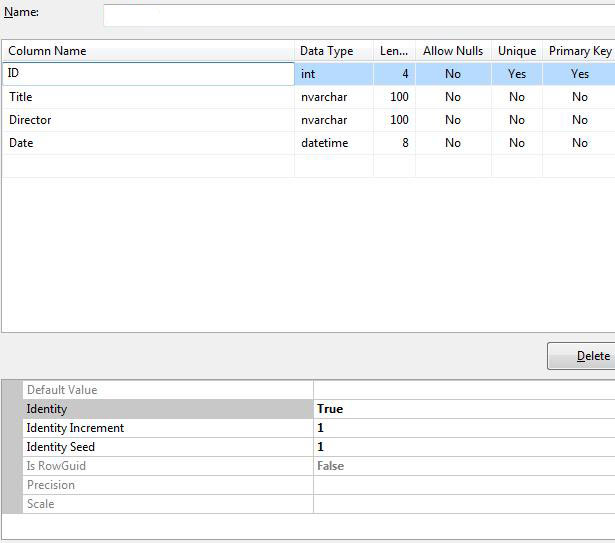
เมื่อคุณสร้างคอลัมน์ตารางบันทึกตารางและ MovieDBs ชื่อ
แสดงความคิดเห็น:
เราจงใจตารางชื่อ "MovieDBs" (ที่ลงท้ายด้วย s) ในบทต่อไปคุณจะเห็นข้อมูลสำหรับรุ่น "MovieDB" มันดูแปลก แต่ตั้งชื่อนี้เพื่อให้แน่ใจว่าการควบคุมการเชื่อมต่อกับตารางฐานข้อมูลเพื่อให้คุณมีการใช้
เพิ่มบันทึกฐานข้อมูล
คุณสามารถใช้ Web Developer ภาพเพื่อเพิ่มระเบียนการทดสอบบางอย่างไปยังฐานข้อมูลภาพยนตร์
ดับเบิลคลิกที่ไฟล์ Movies.sdf โฟลเดอร์ App_Data
คลิกขวาที่ฐานข้อมูล Explorer ในตารางหน้าต่าง MovieDBs และเลือกแสดงข้อมูลตาราง
เพิ่มบางระเบียน:
| ID | Title | Director | Date |
|---|---|---|---|
| 1 | Psycho | Alfred Hitchcock | 01.01.1960 |
| 2 | La Dolce Vita | Federico Fellini | 01.01.1960 |
หมายเหตุ: คอลัมน์ ID จะอัปเดตโดยอัตโนมัติคุณไม่สามารถแก้ไขได้
เพิ่มสตริงการเชื่อมต่อ
เพิ่มองค์ประกอบของแฟ้ม Web.config <connectionStrings> องค์ประกอบต่อไปนี้:
connectionString="Data Source=|DataDirectory|Movies.sdf"
providerName="System.Data.SqlServerCe.4.0"/>